Kérdés
Probléma: Hogyan lehet eltávolítani az „Eszköze veszélyben van” előugró ablakot?
Sziasztok srácok. Az elmúlt néhány napban a Windows Defender folyamatosan „Az eszköze veszélyben van” üzenetet jelenít meg. Azt írja ki, hogy kapcsolja be a vírusvédelmet. Rendben, ezért megnyitottam a Windows Defender programot, és kétszer ellenőriztem, hogy be van-e kapcsolva a vírusvédelem. Futtattam egy vizsgálatot is, de nem találtak fenyegetést. Annyira rendetlen… Mit tegyek?
Megoldott Válasz
A számítógépes bûnözõk új típusú Tech-Support-Scam-ot kezdtek terjeszteni,[1] amelyet jelenleg „Az eszköz veszélyben van” riasztásként emlegetnek. Csakúgy, mint a többi csalás, ez is megjelenik a webböngészőben, és spyware/riskware fertőzést jelent.
Összehasonlítva Windows támogatási figyelmeztetés, A Windows rosszindulatú vírust észlelt, A Google Chrome végzetes hiba és más csalások, „Az eszköze veszélyben van” átverés eltér a többitől, mivel a Windows Defender felületét utánozza. Az emberek egy ablakot látnak, amely megegyezik a Windows Defender Security Centerrel, amely egy vírus- és fenyegetésvédelmi funkciót mutat
[2] Tiltva.A böngészőablak jobb oldalán az „Eszköze veszélyben van” előugró ablak egy hamis Műveleti Központot tartalmaz, amely sürgeti a vírusvédelem bekapcsolását és távoli műszaki támogatás hívását a rendszer károsodásának és az adatoknak a megelőzése érdekében veszteség.
Az „Eszköze veszélyben van” átverés nem rosszindulatú, ezért ha látja, zárja be a webböngésző ablakát, és ellenőrizze, hogy nem tartalmaz-e rosszindulatú programokat a rendszerben. Általánosságban elmondható, hogy a technikai támogatással kapcsolatos átverési riasztásokat adware fertőzés okozza, amelyet egy ingyenes program, például letöltéskezelő vagy PDF-konvertáló mellett telepíthet a számítógépére.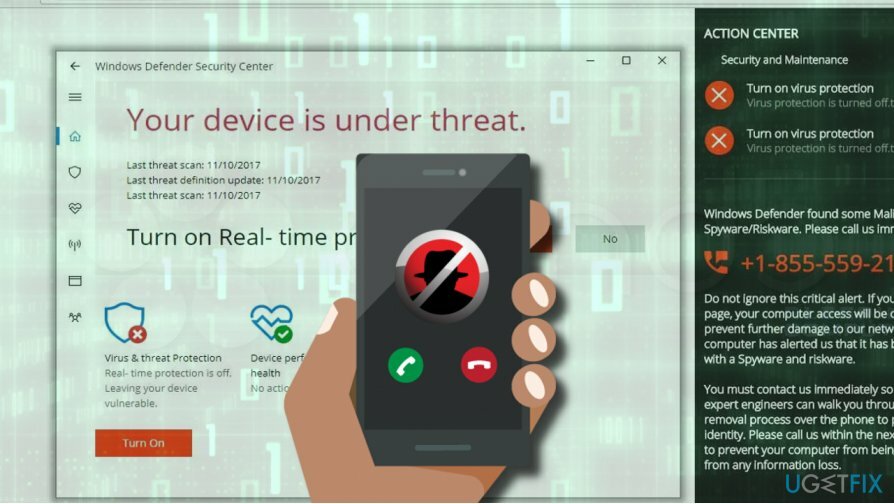
A „Az eszközöd veszélyben van” azonban meglehetősen megtévesztő, mivel a fejlesztőknek sikerült elkészíteniük nagyon realisztikus és professzionális. Azok az emberek, akiket becsaptak azzal, hogy állítólagos technikusokat hívjanak fel, arról számoltak be, hogy ez az átverés az árnyékos rendszeroptimalizáló terjesztésére szolgál.[3] Utóbbi az eredeti optimalizáló eszközök teljesítményét utánozza, de ahelyett, hogy jelentené a számítógép meglévő problémáit, egy listát adnak a hamis problémákról, amelyek mindegyike előre meghatározott és hamis. A harmadik féltől származó optimalizálási programok fejlesztői így igyekeznek eladni programjaik licenceit. Ne dőljön be ennek a trükknek, mert nincs szüksége haszontalan optimalizálóra.
Ha úgy gondolja, hogy egy ilyen eszköz hasznos lenne az Ön számára, javasoljuk, hogy telepítse ReimageMac mosógép X9. Ez egy jó hírű optimalizáló eszköz, amely segít eltávolítani az „Eszköze veszélyben van” átverést. és javítsa ki az egyéb problémákat, például a rendszerleíró adatbázis hibáit, a gyorsítótárazott ideiglenes fájlokat, a sérült rendszerfájlokat és hasonló.
Ennek ellenére az „Eszköze veszélyben van” hiba manuálisan javítható. Ha a kártevő manuális eltávolítása mellett dönt, használhatja az alábbi eltávolítási útmutatót.
„Az eszköze veszélyben van” átverés eltávolítása
A fájlok eltávolításához meg kell vásárolnia a következő licencelt verzióját Reimage Reimage távolítsa el a szoftvert.
- Zárja be a webböngésző ablakát. Ha ezt nem tudja megtenni a szokásos módon, nyomja meg a gombot Ctrl + Alt + Delete és nyitott Windows Feladatkezelő.
- Keresse meg a böngésző folyamatát, kattintson rá, és válassza ki Utolsó feladat.
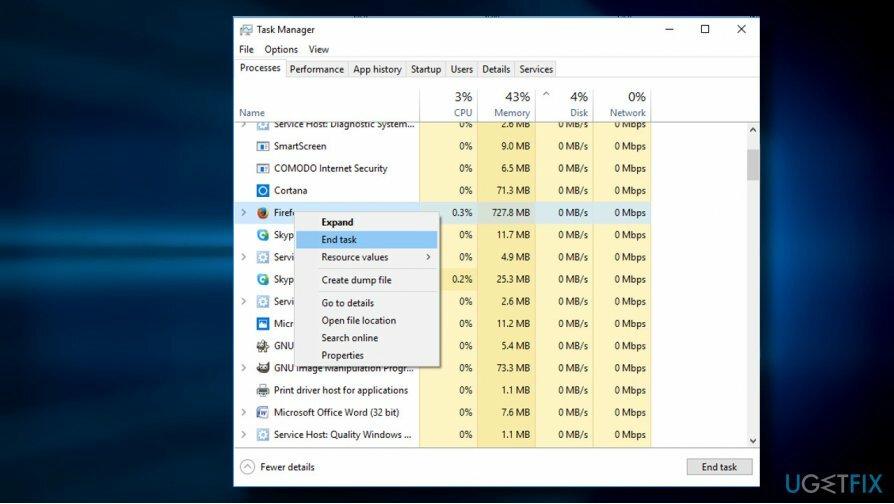
Most lehetősége van – vagy távolítsa el automatikusan az „Eszköze veszélyben van” adware-t ReimageMac mosógép X9 vagy más professzionális kártevőirtó, vagy távolítsa el manuálisan a rosszindulatú programokat. Ha az utóbbi módszereket részesíti előnyben, kérjük, hajtsa végre a következő lépéseket:
- nyomja meg Windows billentyű + I és nyitott Alkalmazások elemre szakasz. (Windows 10)
- A korábbi Windows-verziókban a következőhöz kell navigálnia Kezelőpanel -> Programok és szolgáltatások.
- Gondosan ellenőrizze a telepített programok listáját. Távolítsa el az ismeretlen vagy nem szándékosan telepített programokat.
- Kattintson a nem kívánt programra, és válassza ki Eltávolítás.
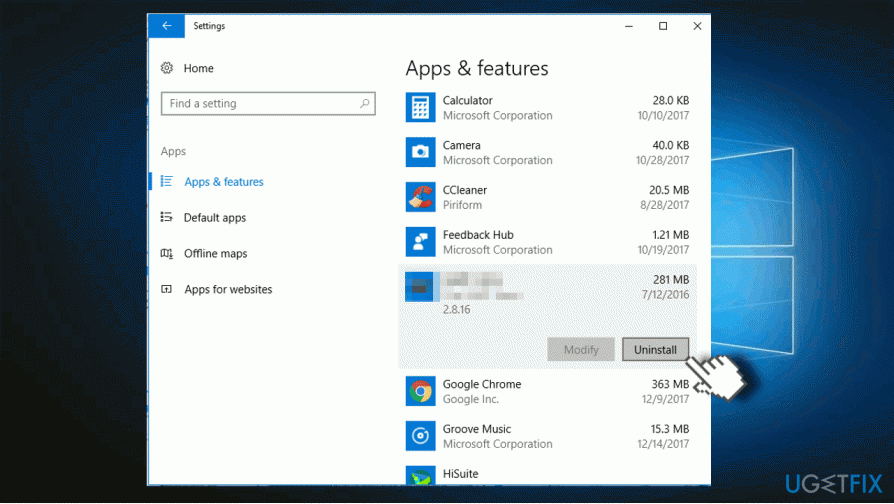
- Ezután nyissa meg a webböngészőt (ne állítsa vissza az utolsó böngészési munkamenetet), és állítsa vissza az alapértelmezett beállításokat. MEGJEGYZÉS: kötelező visszaállítani a webböngésző alapértelmezett beállításait, függetlenül attól, hogy automatikusan vagy manuálisan távolította-e el a rosszindulatú programokat. Ellenkező esetben a rosszindulatú böngészőbővítmények böngészés közben folyamatosan nyomják az „Eszköze veszélyben van” figyelmeztetést.
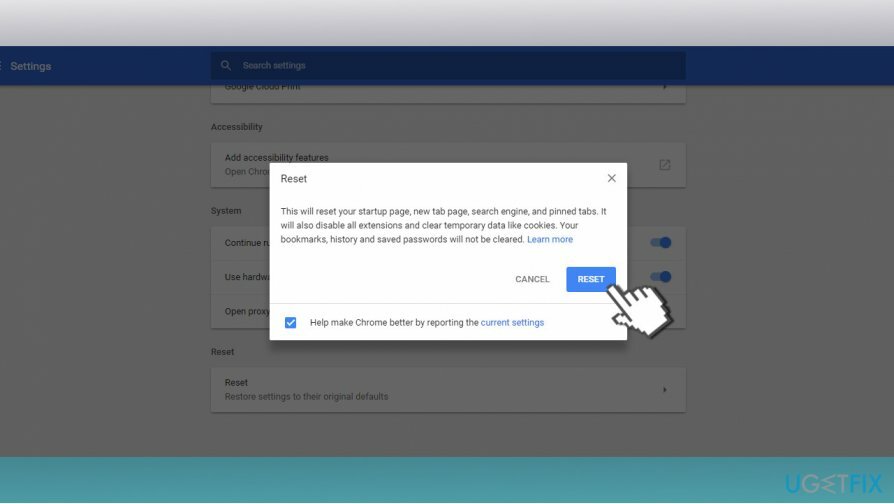
Hogyan kell visszaállítani Microsoft Edge?
Hogyan kell visszaállítani Google Chrome?
Hogyan kell visszaállítani Mozilla Firefox?
Hogyan kell visszaállítani internet böngésző?
Egyetlen kattintással megszabadulhat a programoktól
Ezt a programot az ugetfix.com szakértői által bemutatott lépésről lépésre ismertetett útmutató segítségével távolíthatja el. Az idő megtakarítása érdekében olyan eszközöket is kiválasztottunk, amelyek segítségével automatikusan elvégezheti ezt a feladatot. Ha siet, vagy úgy érzi, hogy nincs elég tapasztalata a program önálló eltávolításához, nyugodtan használja az alábbi megoldásokat:
Ajánlat
csináld most!
Letöltéseltávolító szoftverBoldogság
Garancia
csináld most!
Letöltéseltávolító szoftverBoldogság
Garancia
Ha nem sikerült eltávolítani a programot a Reimage segítségével, értesítse ügyfélszolgálatunkat a problémáiról. Ügyeljen arra, hogy a lehető legtöbb részletet megadja. Kérjük, adjon meg minden olyan részletet, amelyet Ön szerint tudnunk kell a problémájával kapcsolatban.
Ez a szabadalmaztatott javítási eljárás 25 millió komponensből álló adatbázist használ, amely képes pótolni a felhasználó számítógépén található sérült vagy hiányzó fájlokat.
A sérült rendszer javításához meg kell vásárolnia a licencelt verziót Reimage malware-eltávolító eszköz.

Hozzáférés a földrajzilag korlátozott videotartalomhoz VPN-en keresztül
Privát internet-hozzáférés egy VPN, amely megakadályozhatja az internetszolgáltatót, a kormány, és harmadik felek sem követhetik nyomon online, és lehetővé teszik, hogy teljesen névtelen maradjon. A szoftver dedikált szervereket biztosít a torrentezéshez és a streaminghez, biztosítva az optimális teljesítményt, és nem lassítja le. A földrajzi korlátozásokat is megkerülheti, és korlátozás nélkül megtekintheti az olyan szolgáltatásokat, mint a Netflix, BBC, Disney+ és más népszerű streaming szolgáltatások, függetlenül attól, hogy hol tartózkodik.
Ne fizessen a ransomware szerzőknek – használjon alternatív adat-helyreállítási lehetőségeket
A rosszindulatú programok, különösen a zsarolóprogramok messze a legnagyobb veszélyt jelentik képeire, videóira, munkahelyi vagy iskolai fájljaira. Mivel a kiberbűnözők robusztus titkosítási algoritmust használnak az adatok zárolására, az már nem használható addig, amíg ki nem fizetik a váltságdíjat bitcoinban. Ahelyett, hogy fizet a hackereknek, először próbáljon alternatívát használni felépülés olyan módszereket, amelyek segíthetnek visszakeresni az elveszett adatok legalább egy részét. Ellenkező esetben a pénzét is elveszítheti a fájlokkal együtt. Az egyik legjobb eszköz, amely vissza tudja állítani a titkosított fájlok legalább egy részét - Data Recovery Pro.